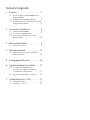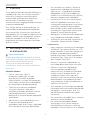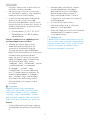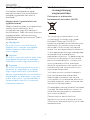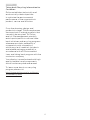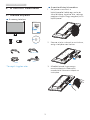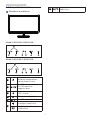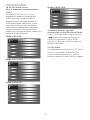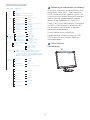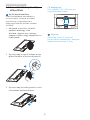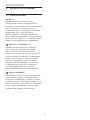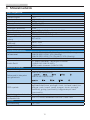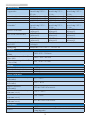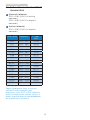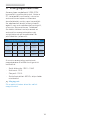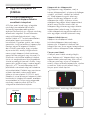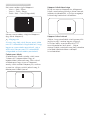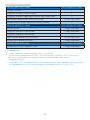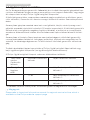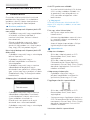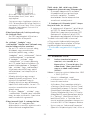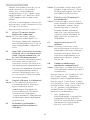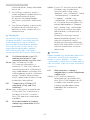Philips 246V5LDSB/01 Používateľská príručka
- Kategória
- Televízory
- Typ
- Používateľská príručka
Tento návod je vhodný aj pre

Tartalomjegyzék
1. Fontos ........................................... 1
1.1 Biztonság óvintézkedések és
karbantartás .................................... 1
1.2 Kiegészítő megjegyzések ........... 3
1.3 A termék és a csomagolóanyag
megsemmisítése .......................... 3
2. A monitor beállítása ................... 5
2.1 Üzembe helyezés ........................ 5
2.2 A monitor kezelése .......................7
2.3 A monitorállvány és -talp
eltávolítása ...................................10
3. Képoptimalizálás ......................... 11
3.1 SmartContrast ............................... 11
4. Műszaki adatok ........................... 12
4.1 Felbontás és előre beállított
üzemmódok ................................. 15
5. Energiagazdálkodás ..................16
6. Ügyfélszolgálat és jótállás ....... 17
6.1 A Philips síkképernyős
monitorok képponthibáira
vonatkozó irányelvei .................. 17
6.2 Ügyfélszolgálat és Jótállás ......20
7. Hibaelhárítás és GYIK ................ 21
7.1 Hibaelhárítás ................................ 21
7.2 Általános GYIK ............................ 22
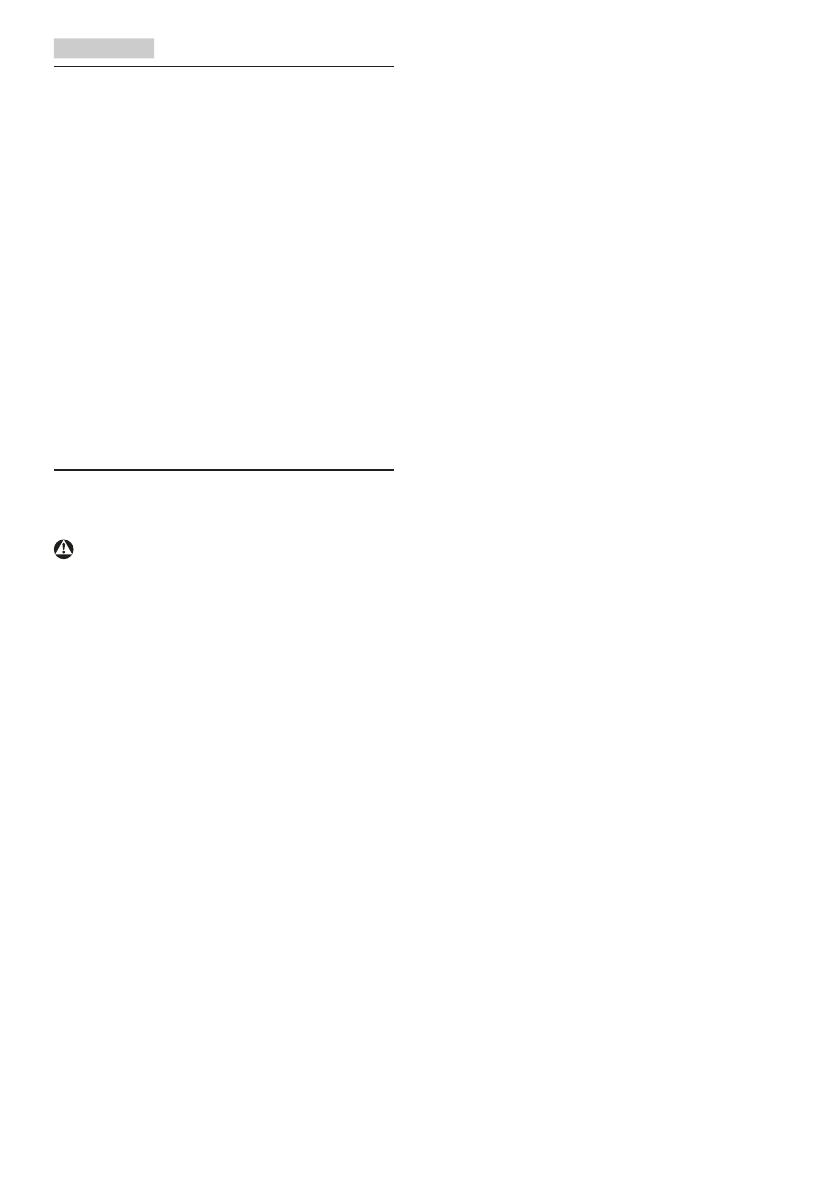
1
1. Fontos
1. Fontos
Ez az elektronikus felhasználói kézikönyv
mindenkinek szól, aki a Philips monitort
használja. A monitor használata előtt
szánjon időt e felhasználói kézikönyv
elolvasására. A kézikönyv fontos
információkat és megjegyzéseket tartalmaz
a monitor kezeléséről.
Ez a Philips garancia akkor érvényes, ha
a készüléket rendeltetésének megfelelő
célra használták a használati utasításnak
megfelelően, és a tulajdonos bemutatja az
eredeti számlát vagy készpénzes nyugtát,
amelyen szerepel a vásárlás dátuma, a
forgalmazó és a típus neve és a készülék
gyártási száma.
1.1 Biztonság óvintézkedések
és karbantartás
Figyelmeztetések
A jelen dokumentációtól eltérő eljárások
használata áramütést, elektromos és/vagy
mechanikai veszélyeket okozhat.
Olvassa el és kövesse ezeket az
utasításokat, amikor a monitort beköti és
használja.
Működés közben
• Tartsa a monitort távol a
közvetlen napfénytől, az igen
erős fényforrásoktól és egyéb
hőforrásoktól. Az ilyen környezetnek
való kitétel a monitor elszíneződését
és rongálódását eredményezheti.
• Távolítsa el a monitor közeléből
az olyan tárgyakat, amelyek a
szellőzőnyílásokba eshetnek, illetve
megakadályozhatják a monitor
elektronikus alkatrészeinek megfelelő
szellőzését.
• Ne zárja el a káva szellőzőnyílásait.
• A monitor elhelyezése előtt
győződjön meg arról, hogy a tápkábel
és a konnektor könnyen elérhetőek.
• Ha a monitort a hálózati, illetve az
egyenáramú tápkábel kihúzásával
kapcsolja ki, a megfelelő működés
érdekében várjon 6 másodpercig,
mielőtt újra csatlakoztatná a hálózati,
illetve az egyenáramú tápkábelt.
• Kizárólag a Philips által jóváhagyott
hálózati tápkábelt használja. Ha a
csomagolás esetleg nem tartalmazza
a hálózati tápkábelt, kérjük lépjen
kapcsolatba a helyi márkaszervizzel.
(Forduljon a Fogyasztói Információs
Központ Ügyfélszolgálatához)
• Ne tegye ki a monitort erős rezgésnek
vagy ütődésnek működés közben.
• A monitort ne üsse meg vagy ejtse le
működés, illetve szállítás közben.
Karbantartás
• Hogy megóvja a monitort az esetleges
sérüléstől, ne nyomja erősen az LCD
panel felületét. A monitor mozgatása
közben az emeléshez mindig a
keretet fogja meg. Soha ne emelje fel
a monitort úgy, hogy az LCD panelra
teszi a kezét vagy ujját.
• Húzza ki a monitor tápkábelét, ha
hosszabb ideig nem fogja használni.
• Húzza ki a monitor tápkábelét,
ha kissé nedves kendővel kell
megtisztítania. A képernyő felületét
száraz ruhával le lehet törölni, ha
a tápfeszültség ki van kapcsolva.
Azonban soha ne használjon szerves
oldószereket, mint például alkoholt
vagy ammónia alapú folyadékokat a
monitor tisztítására.
• Az áramütés és a készülék maradandó
károsodásának kockázatát elkerülendő,
ne tegye ki a monitor por, eső, víz,
illetve túlzottan nedves környezet
hatásának.
• Ha a monitorra folyadék kerül, azonnal
törölje le száraz kendővel.
• Ha a monitor belsejébe idegen
anyag vagy víz jut, kérjük azonnal
áramtalanítsa és húzza ki a hálózat
tápkábelt. Ezután távolítsa el az idegen

2
1. Fontos
anyagot, illetve vizet, majd szállítsa a
monitort a márkaszervizbe.
• Ne tárolja vagy használja a monitort
hő, közvetlen napfény, vagy rendkívül
hideg hatásának kitett helyen.
• A monitor legjobb teljesítményének
fenntartása és minél hosszabb
élettartama érdekében, kérjük, olyan
helyen használja a monitort, amely az
alábbi hőmérséklet- és páratartalom-
tartományba esik.
• Hőmérséklet: 0-40°C 32-104°F
• Páratartalom: 20-80 % relatív
páratartalom
Fontos tájékoztatás a képbeégéssel/
szellemképpel kapcsolatban
• Mindig aktiváljon egy mozgó
képernyővédő programot, ha
a monitort őrizetlenül hagyja.
Mindig aktiváljon egy rendszeres
képfrissítő alkalmazást, ha a monitor
mozdulatlan tartalmat jelenít
meg. Ha az LCD-monitor hosszú
ideig állóképet vagy mozdulatlan
tartalmat jelenít meg, a kép
„beéghet”, amit „utóképnek”, illetve
„szellemképnek” is neveznek.
A „beégés”, „utókép”, vagy
„szellemkép” jól ismert jelenség
az LCD panel technológiában. Az
esetek többségében a „beégett”
kép, „utókép” vagy „szellemkép”
folyamatosan eltűnik egy adott
idő elteltével, ha kikapcsolják a
monitort.
Figyelem
Képernyővédő vagy rendszeres
képfrissítő alkalmazás aktiválásának
mellőzése esetén a súlyos „beégés”,
„utókép”, vagy „szellemkép” tünetei
nem szűnnek meg, és nem javíthatók.
Ilyen kárra nem vonatkozik a garancia.
Szerviz
• A készülékházat kizárólag a szerviz
szakképzett munkatársai nyithatják
ki.
• Amennyiben javításhoz, illetve
összeszereléshez szükséges
dokumentumra van szüksége,
kérjük lépjen kapcsolatba a
helyi márkaszervizzel. (Lásd a
„Fogyasztói Információs Központ”
című fejezetet)
• A szállítással kapcsolatos
információkért lásd a „Műszaki
adatok” című fejezetet.
• Soha ne hagyja a monitort közvetlen
napfényben álló gépkocsiban/
csomagtartóban.
Megjegyzés
Lépjen kapcsolatba szerviztechnikussal,
ha a monitor nem működik megfelelően,
illetve ha nem biztos arról, hogy milyen
eljárást kövessen, ha betartották a
Kézikönyv kezelési utasításait.

3
1. Fontos
1.2 Kiegészítő megjegyzések
A következő alfejezetek az egyes
nemzeti konvenciókat tartalmazzák,
melyeket figyelembe kell venni a
terméknél.
Megjegyzések, figyelemfelhívások,
figyelmeztetések
Ebben a kézikönyvben a szövegblokkok
mellett ikonok találhatók, és a
szöveg félkövér vagy dőlt betűvel is
kinyomtatható. Ezek a blokkok bizonyos
megjegyzéseket, felhívásokat vagy
figyelmeztetéseket tartalmaznak. Ezek a
következőek:
Megjegyzés
Ez az ikon fontos információkat és
tippeket jelöl, amelyek segítségével
hatékonyabban tudja használni
számítógépét.
Vigyázat
Ez az ikon olyan információt jelez, mely
segítségével elkerülheti az esetleges
hardverkárosodást vagy adatvesztést.
Figyelem
Ez az ikon veszélyhelyzetre hívja fel a
figyelmet, és segítséget nyújt abban,
hogy hogyan kerülje el a problémát.
Néhány figyelmeztetés más formában is
megjelenhet, és lehetséges, hogy nem
kísérik őket ikonok. Ilyen esettekben a
figyelmeztetés speciális formátumát
kötelezően jelezzük.
1.3 A termék és a
csomagolóanyag
megsemmisítése
Elektromos és elektronikus
berendezések hulladékai (WEEE)
This marking on the product or on
its packaging illustrates that, under
European Directive 2012/19/EU
governing used electrical and electronic
appliances, this product may not be
disposed of with normal household
waste. You are responsible for disposal
of this equipment through a designated
waste electrical and electronic
equipment collection. To determine the
locations for dropping off such waste
electrical and electronic, contact your
local government office, the waste
disposal organization that serves your
household or the store at which you
purchased the product.
Your new monitor contains materials
that can be recycled and reused.
Specialized companies can recycle
your product to increase the amount of
reusable materials and to minimize the
amount to be disposed of.
All redundant packing material has been
omitted. We have done our utmost to
make the packaging easily separable
into mono materials.
Please find out about the local
regulations on how to dispose of your
old monitor and packing from your sales
representative.

4
1. Fontos
Taking back/Recycling Information for
Customers
Philips establishes technically and
economically viable objectives
to optimize the environmental
performance of the organization's
product, service and activities.
From the planning, design and
production stages, Philips emphasizes
the important of making products that
can easily be recycled. At Philips,
end-of-life management primarily
entails participation in national take-
back initiatives and recycling programs
whenever possible, preferably in
cooperation with competitors,
which recycle all materials (products
and related packaging material) in
accordance with all Environmental
Laws and taking back program with the
contractor company.
Your display is manufactured with high
quality materials and components
which can be recycled and reused.
To learn more about our recycling
program please visit
http://www.philips.com/a-w/about/
sustainability.html

5
2. A monitor beállítása
A monitorállvány felszerelése
1. Helyezze a monitort a
kijelzőpanellel lefelé egy puha és
sima felületre, ügyelve arra, nehogy
megkarcolódjon vagy megsérüljön a
kijelzőpanel.
2. Illessze a talp oszlopát a moitorhoz,
amíg a helyére nem kattan.
3. Mindkét kézzel fogja meg a
monitortalpat és határozott
mozdulattal illessze a talpat az
oszlopba.
2. A monitor beállítása
2.1 Üzembe helyezés
A csomag tartalma
* VGA
* CD
246V5
Register your product and get support at
www.philips.com/welcome
©
2
0
1
6
K
o
n
i
n
k
l
i
j
k
e
P
h
i
l
i
p
s
N
.
V
.
A
l
l
r
i
g
h
t
s
r
e
s
e
r
v
e
d
.
U
n
a
u
t
h
o
r
i
z
e
d
d
u
p
l
i
c
a
t
i
o
n
i
s
a
v
i
o
l
a
t
i
o
n
o
f
a
p
p
l
i
c
a
b
l
e
l
a
w
s
.
M
a
d
e
a
n
d
p
r
i
n
t
e
d
i
n
C
h
i
n
a
.
V
e
r
s
i
o
n
Philips and the Philips’ Shield Emblem are
registered trademarks of Koninklijke Philips N.V.
and are used under license from Koninklijke
Philips N.V.
Contents:
Monitor drivers
User’s Manual
User’s Manual
www.philips.com/welcome
使用产品前请阅读使用说明
保留备用
Monitor
* DVI
* Audió kábel
* Térségtől függően eltér.

6
2. A monitor beállítása
Csatlakoztatás a PC-hez
246V5LAB
5
6
1
Tápfeszültség bemenet
2
VGA bemenet
3
DVI-D bemenet
4
Audió bemenet
5
Kensington lopásgátló zár
6
Fülhallgató csatlakozó
246V5LHAB
5
6
1
Tápfeszültség bemenet
2
VGA bemenet
3
HDMI bemenet
4
Audió bemenet
5
Kensington lopásgátló zár
6
Fülhallgató csatlakozó
246V5LSB
1
Tápfeszültség bemenet
2
VGA bemenet
3
DVI-D bemenet
4
Kensington lopásgátló zár
246V5LDSB
6
1 2 3 4 5
1
1
Tápfeszültség bemenet
2
HDMI bemenet
3
DVI-D bemenet
4
VGA bemenet
5
HDMI audió kimenet
6
Kensington lopásgátló zár
Csatlakoztatás a számítógéphez
1. Csatlakoztassa szorosan a hálózati
tápkábelt a monitor hátulján lévő
aljzathoz.
2. Kapcsolják ki a számítógépet,
és húzzák ki csatlakozóját az
áramforrásból.
3. Csatlakoztassa a monitor jelkábelét
a számítógép hátulján lévő videó-
csatlakozóhoz.
4. Csatlakoztassa számítógépét és
monitorját egy közeli aljzatba.
5. Kapcsolja be a számítógépet és a
monitort. Ha a monitor képet jelenít
meg, a telepítés kész.

7
2. A monitor beállítása
2.2 A monitor kezelése
Elölnézeti termékleírás
Model 246V5LAB/246V5LHAB:
5
6 2347
Model 246V5LSB/246V5LDSB:
5
6 2 1347
1
A monitor
tápfeszültségének be-,
illetve kikapcsolása.
2
Az OSD menü elérése.
Az OSD beállítás
megerősítése.
3
Visszalépés az előző
OSD-szintre.
4
Állítsa be a fényerőt.
5
Az OSD menü beállítása.
6
A hangerő beállítása.
Megjelenítési formátum
módosítása.
7
A monitor automatikus
beállítása.

8
2. A monitor beállítása
Az OSD menü leírása
Mi az a képernyőn megjelenő menü
(OSD)?
Valamennyi Philips LCD monitor
rendelkezik képernyőn megjelenő
(OSD) menüvel. Lehetővé teszi a
végfelhasználó számára a képernyő
teljesítményének beállítását, illetve
a monitorok funkcióinak közvetlen
kiválasztását a képernyőn megjelenő
utasítás-ablakban. Az alábbiakban
látható egy felhasználóbarát képernyőn
megjelenő kezelőfelület:
Model 246V5LSB:
Model 246V5LDSB:
Model 246V5LAB:
Model 246V5LHAB
Alapinformációk és egyszerű
útmutatások az irányító billentyűkhöz
A fenti OSD menüben megnyomhatja
a gombokat a keret előlapján a
kurzor mozgatásához, vagy az OK
gombot a választás, illetve módosítás
megerősítéséhez.
Az OSD menü
Az alábbiakban található az OSD menü
általános szerkezeti felépítése. Ezt
használhatja referenciának, amikor
később szeretne módosításokat végezni.

9
2. A monitor beállítása
Main menu Sub menu
Picture
Wide Screen, 4:3
0~100
0~100
Picture Format
Brightness
Contrast
O, Fast , Faster, Fastest
SmartResponse
OSD
Settings
0~100
0~100
O, 1, 2, 3, 4
5s, 10s, 20s, 30s, 60s
Horizontal
Vertical
Transparency
OSD Time Out
Setup
0~100
On, O
Yes, No
0~100
0~100
0~100
H. Position
Auto
V. Position
Phase
Clock
Resolution
Notication
Reset
Information
Language
Color
6500K, 9300K
Red: 0~100
Green: 0~100
Blue: 0~100
Color Temperature
sRGB
User Dene
Audio
On, O
On, O
Stand-Alone
Mute
(available for selective models)
(available for selective models)
(available
for selective
models)
(available for selective models)
(available for selective models)
(available for selective models)
(available for selective models)
Audio In, HDMI
Audio Source
0~100
Volume
VGA
HDMI
Input
On, O
SmartContrast
1.8, 2.0, 2.2, 2.4, 2.6
Gamma
DVI
On, O
OverScan
English, Deutsch, Español,
Ελληνική, Français,
Italiano, Maryar,Nederlands, Português,
Português do Brasil,Polski,
Русский ,Svenska,
Suomi,Türkçe,Čeština,
Українська, 简体中文,
繁體中文,日本語,한국어
Felbontással kapcsolatos nyilatkozat
A monitor optimális teljesítményét saját
felbontása, azaz 1920 × 1080 képpont
és 60 Hz képfrissítés mellett nyújtja. Ha
a monitort ettől eltérő felbontás mellett
kapcsolják be, figyelmeztető üzenet
jelenik meg a képernyőn: Use 1920 ×
1080 @ 60 Hz for best results (Használja
az 1920 × 1080 képpont felbontást 60
Hz-es képfrissítés mellett a legjobb
eredmény érdekében).
A saját felbontásra vonatkozó
figyelmeztetés kikapcsolható az OSD
(On Screen Display) menü Beállítás
menütételében.
Fizikai funkció
Dönthetőség
20°
-5°

10
2. A monitor beállítása
2.3 A monitorállvány és -talp
eltávolítása
Az állvány eltávolítása
Mielőtt elkezdené szétszerelni a
monitortalpat, kövesse az alábbi
utasításokat, hogy elkerülje a
megrongálódás és sérülés minden
formáját.
1. Helyezze a monitort a kijelző
panellel lefelé egy sima
felületre, ügyelve arra, nehogy
megkarcolódjon vagy megsérüljön a
kijelzőpanel.
2. Nyomja meg a rögzítő füleket a talp
eltávolításához a monitorállványról.
1
3. Nyomja meg a kioldó gombot a talp
oszlopának leválasztásához.
2
Megjegyzés
Ez a monitor 100 x 100 mm-es
rögzítőfelületet fogad.
100mm
100mm
Vigyázat
Kizárólag olyan UL-listás fali
konzolokhoz használható, amelyek
teherbírása minimum 3,5 kg.

11
3. Képoptimalizálás
3. Képoptimalizálás
3.1 SmartContrast
Mi az?
Egyedülálló technológia, amely
dinamikusan elemzi a megjelenített
tartalmat, és automatikusan optimalizálja
az LCD monitor kontrasztarányát a
képek maximális tisztasága és élvezete
érdekében úgy, hogy fokozza a
háttérvilágítást a tisztább, élesebb és
fényesebb kép érdekében, illetve lejjebb
veszi a háttérvilágítást a sötétebb hátterű
képek tiszta megjelentése érdekében.
Miért van szükségem rá?
Minden tartalomtípushoz a lehető
legtisztább és szemnek kényelmes
kép. A SmartContrast dinamikusan
szabályozza a kontrasztot és beállítja a
háttérvilágítást a játékok és videoképek
tiszta, éles és fényes, illetve az irodai
munka szövegének tiszta, olvasható
megjelenítése érdekében. A monitor
energiafogyasztásának csökkentése
költségmegtakaritást és a monitor
megnövelt élettartamát eredményezi.
Hogyan működik?
Ha aktiválja a SmartContrast programot,
valós időben elemzi a megjelenített
tartalmat, és beállítja a színeket, illetve
szabályozza a háttérvilágítás erejét. Ez a
funkció dinamikusan javítja a kontrasztot,
hogy videók nézegetése, illetve játék
közben még jobban szórakozzon.

12
4. Műszaki adatok
4. Műszaki adatok
Kép/Megjelenítő
Monitorpanel típusa TFT-LCD
Háttérvilágítás LED
Panelméret 24" W (61 cm)
Képarány 16:9
Képpont-méret 0,277 × 0,277 mm
SmartContrast 10.000.000:1
Válaszidő (jellemző) 5 ms
SmartResponse 1 ms (GtG) (246V5LHAB/246V5LDSB)
Optimális felbontás
1920 × 1080 @ 60Hz
Látószög 170° (V) / 160° (F) C/R @ > 10
Megjeleníthető színek
száma
16,7 millió
Függőleges frissítési
sebesség
56Hz-76Hz
Vízszintes frekvencia 30kHz-83kHz
sRGB IGEN
Csatlakoztathatóság
Jelbemenet
246V5LSB/246V5LAB: DVI (Digitális), VGA (Analóg)
246V5LHAB: HDMI, VGA (Analóg)
246V5LDSB: HDMI, DVI (Digitális), VGA (Analóg)
Bemeneti jel Külön szinkron, zöld szinkr.
Audió Be/Ki
PC audió bemenet, Fejhallgató kimenet
(246V5LAB/246V5LHAB)
HDMI audió kimenet (246V5LDSB)
Kényelmi funkciók
Beépített hangszórók 2W × 2 (246V5LAB/246V5LHAB)
Felhasználói kényelmi
szolgáltatások
246V5LSB/246V5LDSB:
246V5LAB/246V5LHAB:
OSD nyelvek
Angol, francia, német, spanyol, olasz, orosz,
egyszerűsített kínai, portugál, török, holland, svéd, finn,
lengyel, cseh, koreai, japán, magyar, ukrán, portugál
(brazíliai), görög (opcionális), hagyományos kínai
(opcionális)
Egyéb kényelmi funkciók Kensington típusú zár
Plug and Play
kompatibilitás
DDC/CI, sRGB, Windows 10/8.1/8/7, Mac OSX
Állvány
Dönthetőség -5 / +20

13
4. Műszaki adatok
Tápfeszültség
Fogyasztás
AC bemeneti
feszültség 100 V
~
,
50 Hz
AC bemeneti
feszültség 115 V
~
,
60 Hz
AC bemeneti
feszültség 230 V
~
,
50 Hz
Normál működés 19,15 W (jellemző) 19,25 W (jellemző) 19,35 W (jellemző)
Alvó mód (készenléti) < 0,5 W (jellemző) < 0,5 W (jellemző) < 0,5 W (jellemző)
Ki < 0,5 W (jellemző) < 0,5 W (jellemző) < 0,5 W (jellemző)
Hőleadás*
AC bemeneti
feszültség 100 V
~
,
50 Hz
AC bemeneti
feszültség 115 V
~
,
60 Hz
AC bemeneti
feszültség 230 V
~
,
50 Hz
Normál működés
65,36 BTU/óra
(jellemző)
65,70 BTU/óra
(jellemző)
66,04 BTU/óra
(jellemző)
Alvó mód (készenléti)
<1,71 BTU/óra
(jellemző)
<1,71 BTU/óra
(jellemző)
<1,71 BTU/óra
(jellemző)
Ki
<1,71 BTU/óra
(jellemző)
<1,71 BTU/óra
(jellemző)
<1,71 BTU/óra
(jellemző)
Bekapcsolt állapotot
jelző LED
Bekapcsolt mód: Fehér, Készenléti/Alvás mód: Fehér
(villogó)
Tápegység Beépített, 100-240 V
~
, 50-60 Hz
Méretek
Termék állvánnyal (Sz x Ma
x Mé)
565× 435 × 238 mm
Termék állvány nélkül (Sz x
Ma x Mé)
565 × 354 × 63 mm
Termék csomagolással (Sz
x Ma x Mé)
613 × 446 × 131 mm
Tömeg
Termék állvánnyal 4,65kg
Termék állvány nélkül 4,22kg
Termék csomagolással 6,05kg
Üzemi feltételek
Hőmérséklet-tartomány
(működés)
0°C – 40°C
Relatív páratartalom
(működés)
20% – 80%
Légköri nyomás
(működés)
700 és 1060 hPa között
Hőmérséklet-tartomány
(üzemen kívül)
-20°C – 60°C
Relatív páratartalom
(üzemen kívül)
10% – 90%
Légköri nyomás
(üzemen kívül)
500 és 1060 hPa között
Környezeti
ROHS IGEN
EPEAT
IGEN (www.epeat.net) További részletekért lásd az 1.
megjegyzést

14
4. Műszaki adatok
Csomagolás 100%-ban újrahasznosítható
Specifikus anyagok 100% PVC BFR mentes burkolat
Energy Star(A szabályok
az adott országtól függően
eltérőek lehetnek)
IGEN
Megfelelés és szabványok
Előírt jóváhagyások
CE-jelzés, FCC B Osztály, CU-EAC, SEMKO, TCO
Minősítés, ETL, ISO9241-307,BSMI
Burkolat
Szín Fekete
Felület Fényes
Megjegyzés
1. Az EPEAT Gold és Silver csak azon országokban érvényes, ahol a Philips regisztrálja
a terméket. Látogassa meg a www.epeat.net oldalt az Ön országára vonatkozó
regisztrációs állapotot illetően.
2. Ez az adat előzetes értesítés nélkül megváltozhat. A prospektus legújabb
verziójának letöltéséért látogassa meg a www.philips.com/support oldalt.
3. Az intelligens válaszidő az optimális érték GtG vagy GtG (BW) teszt esetében.

15
4. Műszaki adatok
4.1 Felbontás és előre beállított
üzemmódok
Maximális felbontás
1920 x 1080 @ 60 Hz (analóg
bemenet)
1920 x 1080 @ 60 Hz (digitális
bemenet)
Ajánlott felbontás
1920 x 1080 @ 60 Hz (digitális
bemenet)
V frek. (kHz) Felbontás F. frekv.
(Hz)
31,47 720 × 400 70,09
31,47 640 × 480 59,94
35,00 640 × 480 66,67
37,86 640 × 480 72,81
37,50 640 × 480 75,00
37,88 800 × 600 60,32
46,88 800 × 600 75,00
48,36 1024 × 768 60,00
60,02 1024 × 768 75,03
44,77 1280 × 720 59,86
63,89 1280 × 1024 60,02
79,98 1280 × 1024 75,03
55,94 1440 × 900 59,89
70,64 1440 × 900 74,98
65,29 1680 × 1050 59,95
67,50 1920 × 1080 60,00
Megjegyzés
Vegye figyelembe, hogy a monitor
optimális teljesítményét saját
felbontása, azaz 1920 x 1080 képpont
és 60 Hz képfrissítés mellett nyújtja. A
lehető legjobb képminőség érdekében
ezt a felbontást használja.

16
5. Energiagazdálkodás
5. Energiagazdálkodás
Amennyiben rendelkezik VESA DPM
kompatibilis grafikuskártyával, illetve a
PC-re telepített szoftverrel, a monitor
automatikusan képes csökkenteni
áramfelvételét, amikor nem használják.
Ha adatbevitelt észlel billentyűzetről,
egérről vagy más adatbeviteli eszközről,
a monitor automatikusan “felébred”.
Az alábbi táblázat mutatja ennek az
automatikus energiatakarékossági
szolgáltatásnak az áramfelvételi és
jeltovábbítási jellemzőit:
Energiagazdálkodás meghatározása
VESA mód Videó V-szinkr. F-szinkr.
Fogyasztott
energia
LED
színe
Aktív BE Igen Igen
19,25 W
(jellemző)
58 W (max.)
Fehér
Alvó mód
(készenléti)
KI Nem Nem
< 0,5 W
(jellemző)
Fehér
(villogó)
Kikapcsolva KI - -
< 0,5 W
(jellemző)
KI
A monitor energiafogyasztásának
megmérésére az alábbi konfigurációt
használtuk.
• Saját felbontás: 1920 × 1080
• Kontraszt: 50%
• Fényerő: 100%
• Színhőmérséklet: 6500k, teljes fehér
mintázattal
Megjegyzés
Ez az adat előzetes értesítés nélkül
megváltozhat.

17
6. Ügyfélszolgálat és jótállás
6. Ügyfélszolgálat és
jótállás
6.1 A Philips síkképernyős
monitorok képponthibáira
vonatkozó irányelvei
A Philips azért küzd, hogy a legjobb
minőségű termékeket készítse el.
Az iparág legmodernebb gyártási
eljárásait használjuk, és szigorú minőség
ellenőrzést végzünk. Ennek ellenére
mégis előfordulhatnak pixel- vagy
alpixel-hibák a TFT monitorpaneleken,
amelyeket lapos monitorokon
használnak. Egyetlen gyártó sem tudja
garantálni, hogy valamennyi képernyője
mentes legyen a képpont hibáktól,
de a Philips garantálja, hogy minden
olyan monitort, amely kifogásolható
mennyiségű képpont hibát tartalmaz,
garanciálisan megjavít vagy kicserél. Ez
a felhívás a különféle képpont hibákat
írja le, és meghatározza az elfogadható
szintet mindegyik típusnál. Ahhoz, hogy
garanciális javításra vagy cserére legyen
jogosult, a TFT monitorpanelen lévő
pixelhibák számának meg kell haladnia
a küszöbértéket. Például egy monitoron
a hibás alpixelek száma nem lehet
több az összes alpixel 0,0004%-ánál.
Ráadásul, mivel bizonyos képpont hibák
kombinációi jobban látszanak, ezekben
az esetekben a Philips még magasabb
minőségi szabványokat állít fel. Ez
világszerte alkalmazott eljárás.
alpixelek
pixelek
Képpontok és alképpontok
Egy képpont vagy képelem, mely a
három alképpontból, a három elsődleges
színből, vörösből, zöldből és kékből
áll. Több képpont együtt alkot egy
képet. Amikor egy képpont összes
alképpontja világít, a három színes
alképpont egységes fehér képpontként
jelenik meg. Amikor mind sötét, az
alképpont együttesen egységes fekete
képpontként jelenik meg. A világos és
sötét alképpontok egyéb kombinációi
más egységes színként jelennek meg.
Képpont hibák típusai
Képpont és alképpont hibák
különbözőképpen jelennek meg a
képernyőn. A képpont hibáknak két
kategóriája van, és az egyes kategóriákon
belül számos alképpont hiba szerepel.
Fényes pont hibák.
A fényes pont hibák mindig világító,
azaz “bekapcsolt” képpontként vagy al-
képpontként jelennek meg. Más szóval
a fényes pont egy olyan al-képpont,
amely világos marad a képernyőn, amikor
a monitor sötét mintát jelenít meg. A
fényes pont hibák típusai.
Egy égő vörös, zöld vagy kék alképpont.

18
6. Ügyfélszolgálat és jótállás
Két szomszédos égő alképpont:
- Vörös + Kék = Bíbor
- Vörös + Zöld = Sárga
- Zöld + Kék = Cián (Világoskék)
Három szomszédos világító alképpont
(egy fehér képpont).
Megjegyzés
A vörös vagy kék színű fényes pont több
mint 50 százalékkal világosabb kell, hogy
legyen a szomszédos pontoknál; míg a
zöld színű fényes pont 30 százalékkal
világosabb a szomszédos pontoknál.
Fekete pont hibák
A fekete pont hibák mindig sötét, azaz
“kikapcsolt” képpontként vagy al-
képpontként jelennek meg. Más szóval
a fekete pont egy olyan al-képpont,
amely sötét marad a képernyőn, amikor
a monitor világos mintát jelenít meg. A
fekete pont hibák típusai.
Képpont hibák közelsége
Mivel az azonos képpont és alképpont
hibák, amelyek egymáshoz közel vannak,
jobban észrevehetők, a Philips megadja
a közelségi határokat a hibákhoz.
Képpont hiba határok
Ahhoz, hogy pixelhibák miatti garanciális
javításra vagy cserére legyen jogosult,
a Philips lapos monitorban lévő TFT
monitorpanelen lévő pixel-, illetve
alpixel-hibák számának meg kell haladnia
az alábbi táblázatokban szereplő
küszöbértéket.
Stránka sa načítava...
Stránka sa načítava...
Stránka sa načítava...
Stránka sa načítava...
Stránka sa načítava...
Stránka sa načítava...
Stránka sa načítava...
-
 1
1
-
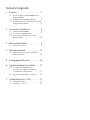 2
2
-
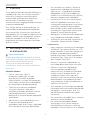 3
3
-
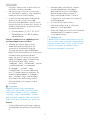 4
4
-
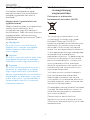 5
5
-
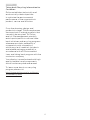 6
6
-
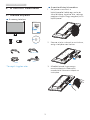 7
7
-
 8
8
-
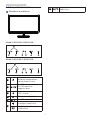 9
9
-
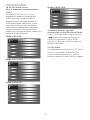 10
10
-
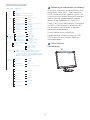 11
11
-
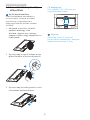 12
12
-
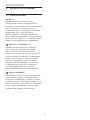 13
13
-
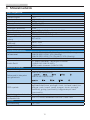 14
14
-
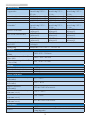 15
15
-
 16
16
-
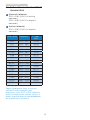 17
17
-
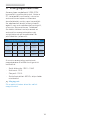 18
18
-
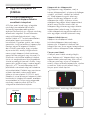 19
19
-
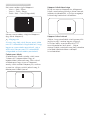 20
20
-
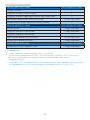 21
21
-
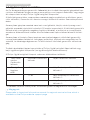 22
22
-
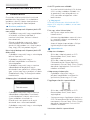 23
23
-
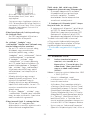 24
24
-
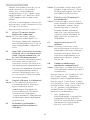 25
25
-
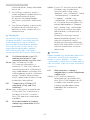 26
26
-
 27
27
Philips 246V5LDSB/01 Používateľská príručka
- Kategória
- Televízory
- Typ
- Používateľská príručka
- Tento návod je vhodný aj pre
Súvisiace články
-
Philips 243S5LSB5/01 Používateľská príručka
-
Philips 246E7QDAB/01 Používateľská príručka
-
Philips 227E6LDAD/96 Používateľská príručka
-
Philips 222B9TN/00 Používateľská príručka
-
Philips 271E1SD/00 Používateľská príručka
-
Philips 242B9TL/00 Používateľská príručka
-
Philips 276E8VJSB/01 Používateľská príručka
-
Philips 222B1TFL/00 Používateľská príručka
-
Philips 243V7QDSB/01 Používateľská príručka
-
Philips 273V7QDAB/00 Používateľská príručka